2017.5 OPEL CASCADA audio
[x] Cancel search: audioPage 17 of 109

Basisbediening17BasisbedieningBasisbediening............................ 17
Geluidsinstellingen ......................20
Volume-instellingen .....................21
Systeeminstellingen .....................22Basisbediening
Multifunctionele toets
De multifunctionele knop is het
centrale bedieningselement voor de
menu's.
Draai aan de multifunctionele knop: ● een menuoptie markeren
● om een alfanumerieke waarde in
te stellen
Druk op de multifunctionele knop
(Navi 950 / Navi 650: druk op de
buitenste ring):
● de gemarkeerde optie selecteren
of inschakelen
● een ingestelde waarde bevesti‐ gen
● een systeemfunctie in- of uitschakelen
● om het audio- of navigatiemenu in de betreffende applicatie te
openen
; -toets
Druk op ; om Homepage te openen.
Daarna kunt u met de multifunctio‐
nele knop naar de verschillende
applicaties gaan.
Draai de multifunctionele knop om
Meer onder aan het scherm te selec‐
teren.
Page 20 of 109

20Basisbediening
Het selecteren en activeren van een
schermtoets in een berichtenfunctie werkt precies zoals beschreven voor
het selecteren van een optie in een
menu.
Geluidsinstellingen
Druk op ; en selecteer dan Meer
onder aan het scherm. Selecteer
Toon op de tweede Homepage. Nu
verschijnt het menu geluidsinstellin‐
gen.Bass
Met deze instelling kunt u de lage
frequenties van de audiobronnen
versterken of dempen.
Pas de instelling naar wens aan.
Mid Met deze instelling kunt u de midden‐
frequenties van de audiobron verster‐
ken of dempen.
Pas de instelling naar wens aan.
Treble
Met deze instelling kunt u de hoge
frequenties van de audiobronnen
versterken of dempen.
Pas de instelling naar wens aan.
EQ-modus
(EQ: equalizer)
Gebruik deze instelling voor een opti‐ maal geluid voor een specifieke
muziekstijl bijv. Rock of Klassiek .
Selecteer EQ. Er verschijnt een
submenu met vooraf gedefinieerde
geluidsstijlen.
Selecteer de gewenste klankstijl.
Als een van de vooraf gedefinieerde
geluidsstijlen wordt geselecteerd,
worden Bas, Midrange en Hoge
tonen vooraf door het systeem
aangepast.
Als u een van de bovenstaande
instellingen handmatig aanpast,
wordt EQ op Handb. ingesteld.
Page 22 of 109

22BasisbedieningSelecteer Comfortinstellingen en dan
Volume geluidssignaal om het betref‐
fende submenu weer te geven.
Selecteer Laag of Hoog .
Navigatievolume aanpassen Druk op CONFIG en selecteer dan
Navigatie-instellingen .
Selecteer Gesproken instructie en
vervolgens Navigatievolume . Het
betreffende submenu verschijnt.
Selecteer voor het aanpassen van
het volume van de berichten
Bekendmaking en pas de instelling
naar wens aan.
Selecteer voor het aanpassen van
het volume van de mogelijke audio‐
bron op de achtergrond Achtergr. en
pas de instelling naar wens aan.
Selecteer Volumetest voor een audi‐
ovoorbeeld van de instellingen.
Let op
Bij het uitzenden van een melding
kunt u het volume aanpassen door
aan m te draaien.Systeeminstellingen
Diverse instellingen van het Infotain‐
mentsysteem kunnen via de applica‐
tie Instellingen worden aangepast.
Taalinstellingen
Druk op CONFIG en selecteer dan
Talen (Languages) . Er verschijnt een
lijst met alle beschikbare talen.
Selecteer de gewenste taal.
Tijd- en datuminstellingen
Druk op CONFIG en selecteer dan
Tijd en datum om het betreffende
submenu weer te geven.
Tijd automatisch aanpassen
Het systeem ontvangt voortdurend
informatie over de actuele tijd en
datum.
Activeer Kloksynchr. RDS-signaal om
de tijds- en datuminstellingen auto‐
matisch aan te passen.
Deactiveer Kloksynchr. RDS-signaal
om de tijd en datum handmatig aan te
passen.
Tijd instellen
Selecteer Tijd instellen om de tijdsin‐
stellingen aan te passen.
Pas de instellingen naar wens aan.
Page 25 of 109

Radio25RadioGebruik........................................ 25
Zender zoeken ............................. 25
Autostore-lijsten ........................... 27
Favorietenlijst ............................... 27
Radio Data System (RDS) ...........28
Digital Audio Broadcasting ..........30Gebruik
Radio activeren
Druk op ; en selecteer dan AM, FM
of DAB .
U hoort de laatst geselecteerde
zender.
Let op
Wanneer er al een audiobron actief
is, kunt u door de verschillende audi‐
obronnen schakelen door steeds op SRCE te drukken.
Zender zoeken
Automatisch zender zoeken Druk kort op t of v om de
volgende zender in het zendergeheu‐ gen weer te geven.
Handmatig zender zoeken
Houd t of v ingedrukt. Laat de
toets los als de gewenste frequentie
bijna is bereikt op het frequentiedis‐
play.Handmatig zenders afstemmen
Druk in het golfbereik FM en DAB op
de multifunctionele knop om het
betreffende menu te openen en
selecteer Handleiding afstemmen .
De momenteel actieve frequentie verschijnt onderaan op het scherm.
Draai aan de multifunctionele knop
om de gewenste frequentie te berei‐
ken.
Draai in het golfbereik AM aan de
multifunctionele knop om de frequen‐
tie aan te passen.
Zenderlijsten
Draai in het golfbereik FM en DAB aan de multifunctionele knop om de
zenderlijst weer te geven.
Druk in het golfbereik AM op de multi‐ functionele knop om het menu van
het getreffende golfbereik weer te
geven.
Selecteer Lijst met AM-zenders .
Een lijst met alle ontvangbare
zenders van het betreffende frequen‐
tiebereik en in het huidige ontvangst‐
gebied wordt weergegeven.
Page 30 of 109

30RadioVolume voor verkeersberichten
Selecteer Verkeersvolume om het
volume van verkeersberichten bij te stellen. Het betreffende submenu verschijnt. Pas de instelling naar
wens aan.
Alleen naar verkeersberichten
luisteren
Schakel de radioverkeerinformatie‐
service in en draai het volume van het
infotainmentsysteem helemaal terug.
Blokkeren van verkeersberichten
Een verkeersbericht blokkeren, bijv.
tijdens het afspelen van cd/mp3:
Druk op TP of selecteer Annuleren in
het TP-bericht op het scherm.
Het verkeersbericht wordt geannu‐
leerd, maar de verkeersinformatie
blijft ingeschakeld.
Digital Audio Broadcasting
DAB zendt radiozenders digitaal uit.Algemene informatie
● DAB-zenders worden aangeduid met de programmanaam in
plaats van de zendfrequentie.
● Met DAB kunnen verschillende programma's (diensten) op
dezelfde frequentie worden
uitgezonden (ensemble).
● Naast hoogwaardige diensten voor digitale audio is DAB ook in
staat om programmagerela‐
teerde gegevens en een veel‐ voud aan andere dataservices uit te zenden, inclusief reis- en
verkeersinformatie.
● Zolang een bepaalde DAB- ontvanger een signaal van een
zender kan opvangen (ook al is
het signaal erg zwak), is de
geluidsweergave gewaarborgd.
● Bij een slechte ontvangst wordt het volume automatisch lager
gezet om onaangename gelui‐
den te vermijden.
● Interferentie door zenders op naburige frequenties (een
verschijnsel dat typisch is voorAM- en FM-ontvangst) doet zich
bij DAB niet voor.
Als het DAB-signaal te zwak voor
de ontvanger is, schakelt het
systeem over op hetzelfde
programma op een andere DAB- of FM-zender.
● Als het DAB-signaal door natuur‐
lijke obstakels of door gebouwen
wordt weerkaatst, verbetert dit de ontvangstkwaliteit van DAB,
terwijl AM- en FM-ontvangst in die gevallen juist aanmerkelijk
verslechtert.
● Na het inschakelen van DAB- ontvangst blijft de FM-tuner van
het Infotainmentsysteem op de
achtergrond actief en zoekt
voortdurend naar de best
ontvangbare FM-zenders. Als TP 3 28 geactiveerd is, worden er
verkeersberichten doorgegeven
van de FM-zender die de beste
ontvangst heeft. Deactiveer TP
als DAB-ontvangst niet door FM-
verkeersberichten moet worden
onderbroken.
Page 32 of 109

32CD-spelerCD-spelerAlgemene aanwijzingen...............32
Gebruik ........................................ 33Algemene aanwijzingen
Belangrijke informatie over audio- en mp3/wma-cd's
De cd-speler van het Infotainment‐
systeem kan audio-cd's en mp3/
wma-cd's afspelen.Voorzichtig
Plaats in geen geval dvd's, single- cd's met een diameter van 8 cm of
speciaal vormgegeven cd's in de
audiospeler.
Plak nooit stickers op uw cd's. De
cd's kunnen in de speler vast blij‐
ven zitten en deze ernstig bescha‐
digen. Een vervanging van uw
toestel is dan noodzakelijk.
Bestandsindelingen
Audio-cd's
De volgende CD-indelingen kunnen
worden gebruikt: CD-ROM Mode 1 en Mode 2; CD-ROM XA Mode 2,
Form 1 en Form 2.
Mp3-cd's
De volgende bestandsindelingen
kunnen worden gebruikt: ISO9660
Level 1, Level 2, (Romeo, Joliet).
Het is mogelijk dat MP3- en WMA- bestanden die in een ander formaat
zijn geschreven dan hierboven
vermeld niet correct worden afge‐
speeld en dat hun bestands- en
mapnamen niet correct worden weer‐
gegeven.
De volgende beperkingen zijn van
toepassing op gegevens die op een
mp3/wma-cd zijn opgeslagen:
Aantal tracks: max. 999.
Aantal mappen: max. 255.
Diepte mapstructuur:
max. 64 niveaus (aanbevolen:
max. 8 niveaus).
Aantal afspeellijsten: max. 15.
Aantal songs per afspeellijst:
max. 255.
Toepasbare afspeellijstexten‐
sies: .m3u, .pls, .asx, .wpl.
Page 33 of 109
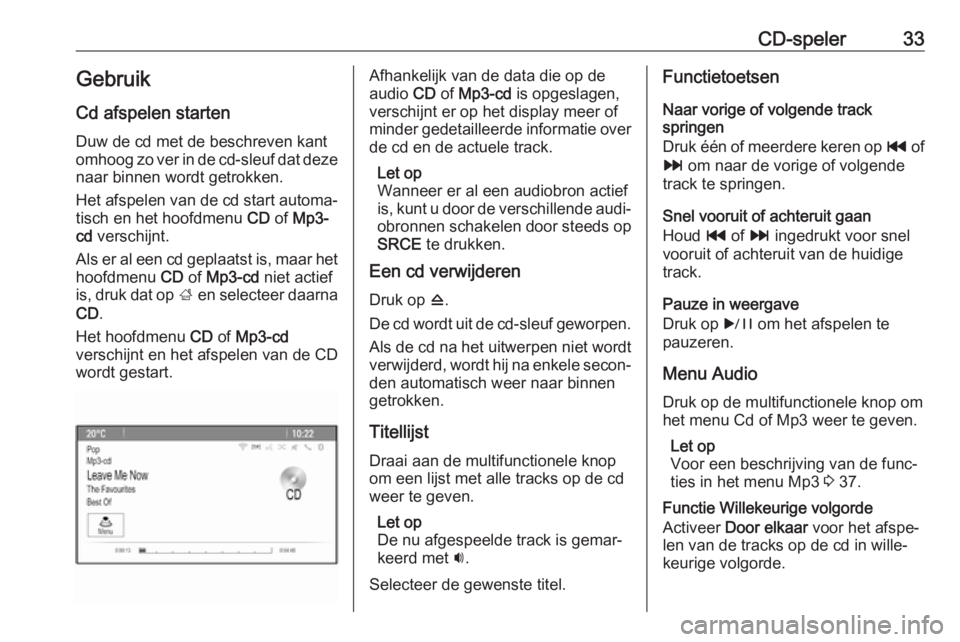
CD-speler33GebruikCd afspelen starten
Duw de cd met de beschreven kant
omhoog zo ver in de cd-sleuf dat deze naar binnen wordt getrokken.
Het afspelen van de cd start automa‐
tisch en het hoofdmenu CD of Mp3-
cd verschijnt.
Als er al een cd geplaatst is, maar het
hoofdmenu CD of Mp3-cd niet actief
is, druk dat op ; en selecteer daarna
CD .
Het hoofdmenu CD of Mp3-cd
verschijnt en het afspelen van de CD wordt gestart.Afhankelijk van de data die op de
audio CD of Mp3-cd is opgeslagen,
verschijnt er op het display meer of
minder gedetailleerde informatie over de cd en de actuele track.
Let op
Wanneer er al een audiobron actief
is, kunt u door de verschillende audi‐
obronnen schakelen door steeds op SRCE te drukken.
Een cd verwijderen
Druk op d.
De cd wordt uit de cd-sleuf geworpen. Als de cd na het uitwerpen niet wordt
verwijderd, wordt hij na enkele secon‐ den automatisch weer naar binnen
getrokken.
Titellijst
Draai aan de multifunctionele knop
om een lijst met alle tracks op de cd
weer te geven.
Let op
De nu afgespeelde track is gemar‐
keerd met i.
Selecteer de gewenste titel.Functietoetsen
Naar vorige of volgende track springen
Druk één of meerdere keren op t of
v om naar de vorige of volgende
track te springen.
Snel vooruit of achteruit gaan
Houd t of v ingedrukt voor snel
vooruit of achteruit van de huidige
track.
Pauze in weergave
Druk op r om het afspelen te
pauzeren.
Menu Audio
Druk op de multifunctionele knop om
het menu Cd of Mp3 weer te geven.
Let op
Voor een beschrijving van de func‐
ties in het menu Mp3 3 37.
Functie Willekeurige volgorde
Activeer Door elkaar voor het afspe‐
len van de tracks op de cd in wille‐ keurige volgorde.
Page 35 of 109
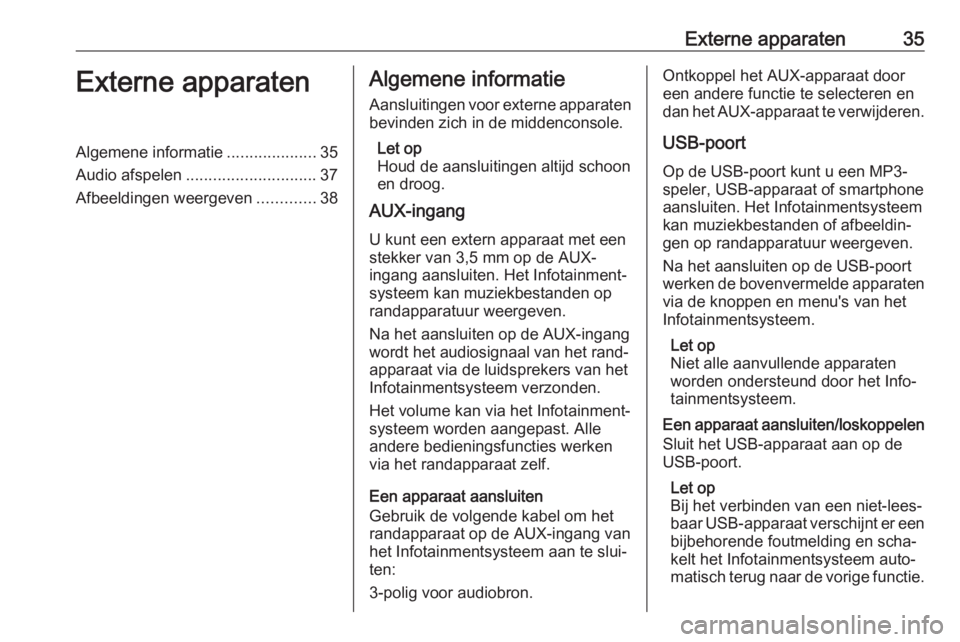
Externe apparaten35Externe apparatenAlgemene informatie....................35
Audio afspelen ............................. 37
Afbeeldingen weergeven .............38Algemene informatie
Aansluitingen voor externe apparaten bevinden zich in de middenconsole.
Let op
Houd de aansluitingen altijd schoon
en droog.
AUX-ingang
U kunt een extern apparaat met een
stekker van 3,5 mm op de AUX-
ingang aansluiten. Het Infotainment‐
systeem kan muziekbestanden op
randapparatuur weergeven.
Na het aansluiten op de AUX-ingang
wordt het audiosignaal van het rand‐
apparaat via de luidsprekers van het
Infotainmentsysteem verzonden.
Het volume kan via het Infotainment‐
systeem worden aangepast. Alle
andere bedieningsfuncties werken
via het randapparaat zelf.
Een apparaat aansluiten
Gebruik de volgende kabel om het
randapparaat op de AUX-ingang van
het Infotainmentsysteem aan te slui‐
ten:
3-polig voor audiobron.Ontkoppel het AUX-apparaat door
een andere functie te selecteren en
dan het AUX-apparaat te verwijderen.
USB-poort Op de USB-poort kunt u een MP3-
speler, USB-apparaat of smartphone
aansluiten. Het Infotainmentsysteem
kan muziekbestanden of afbeeldin‐
gen op randapparatuur weergeven.
Na het aansluiten op de USB-poort
werken de bovenvermelde apparaten via de knoppen en menu's van hetInfotainmentsysteem.
Let op
Niet alle aanvullende apparaten
worden ondersteund door het Info‐
tainmentsysteem.
Een apparaat aansluiten/loskoppelen
Sluit het USB-apparaat aan op de
USB-poort.
Let op
Bij het verbinden van een niet-lees‐
baar USB-apparaat verschijnt er een
bijbehorende foutmelding en scha‐
kelt het Infotainmentsysteem auto‐
matisch terug naar de vorige functie.